Skelbimas
Kai kada gavote el. Laiško priedą arba buvote paprašytas atsisiųsti failą su .rar priesaga ir stebėjosi kaip jis turėtų būti atidarytas Kaip atidaryti keistus failų tipus WindowsKompiuteriai žino tūkstančius skirtingų failų formatų. Kartais tiek jūs, tiek „Windows“ nesuvokiate, kaip atidaryti keistą failą. Štai kaip galite išsiaiškinti, kaip atidaryti tuos failus. Skaityti daugiau ?
Tu ne vienas. Laimei, ZIP failus ir kitus suglaudintus archyvus valdyti yra paprasta ir bėgant metams jų funkcionalumas buvo integruotas į „Windows“.
Nesvarbu, ar ieškote atsakymų apie ZIP failus, RAR, 7z ar kitus įprastus archyvų tipus, turinio išpakavimo ir išskleidimo veiksmai yra tie patys.
Skirtingi archyvų glaudinimo tipai
Nors ZIP failai yra bene labiausiai paplitusi dokumentų duomenų glaudinimo forma, naudojami keli kiti. Galbūt matėte failus, kurių piktograma primena, pavyzdžiui, knygų krūvą ar spalvotus aplankus. Tai yra RAR failas, ir keletą metų RAR ir ZIP buvo laikomi konkurentais. Pastaruoju metu RAR failai tapo sinonimais su failų bendrinimo / atsisiuntimo paslaugomis, tokiomis kaip „eDonkey“, ir tai greičiausiai sugadino glaudinimo paslaugos reputaciją. Čia jis buvo naudojamas suspausti visus ISO disko vaizdo failus.

Kita suspaudimo sistema yra „7-Zip“, kuri prieš keletą metų pasirodė kaip nuostabi nauja alternatyva ir įsitvirtino kaip perspektyvi ir populiari ZIP ir RAR alternatyva.
Nesublijuoti archyvai yra nesudėtingi dėl brandžių vartotojo sąsajų ir daugelio metų plėtros. Turėtų būti paprasta išpakuoti arba išgauti duomenis iš archyvų, taip pat nuspręsti, kur duomenys bus talpinami.
Kaip išpakuoti archyvą sistemoje Windows
„Windows“ vartotojams nereikia įdiegti jokios papildomos programinės įrangos, norint išpakuoti ZIP archyvą. Nuo „Windows ME“ į operacinę sistemą įtraukta ZIP failų ištraukimo funkcija.

Jei turite ZIP failą, galite tyrinėti „Windows Explorer“ turinį - tiesiog dukart spustelėkite, kaip ir bet kuriame aplanke, norėdami pamatyti „zip“ failus.
Atsižvelgiant į ZIP failo turinį, galbūt norėsite išpakuoti failus arba juos išskleisti. Tai galite padaryti dešiniuoju pelės mygtuku spustelėdami ZIP failą ir pasirinkdami Išarchyvuoti viską…, nuspręsdami, kur išpakuoti failus. Atminkite, kad numatytoji vieta turi tą patį pavadinimą kaip ZIP failas, tačiau be .zip failo plėtinio.
„Windows 8.x“ vartotojai gali pasirinkti ZIP failą ir naudoti kontekstą Ištrauka skirtuką „Windows Explorer“, kur rasite Išarchyvuoti viską mygtuką.
Abiem atvejais alternatyva yra atskiro failo ar poaplankio išgavimas, tai galima padaryti nutempiant elementą iš ZIP archyvo į naują aplanką.

Prieš „Windows“ įtraukiant ZIP failų palaikymą, „WinZip“ buvo populiarus diegimo pasirinkimas. Tai lieka galimybė, kurią galite įdiegti savo kompiuteryje, ir ją galite įsigyti iš www.winzip.com naudojant nemokamą bandomąją versiją. Kadangi „Windows“ turi savo ZIP įrankį, integruotą į „Windows Explorer“, ši versija tikrai skirta tik tiems, kuriems reikia daugiau valdyti failų glaudinimą ir išpakavimą bei galimybę valdyti kitus archyvų tipus, tokius kaip RAR failai ar užšifruoti duomenis.
Ištraukite duomenis iš RAR failo
Jei savo sistemoje turite RAR failus, negalėsite jų atidaryti naudodami „Windows Explorer“. Vietoj to, galite naudoti „WinRAR“ programą iš www.rarlab.com/download.htm arba „7-Zip“, pristatomi žemiau.

„WinRAR“ siūlo kitų failų formatų palaikymą, įskaitant ZIP, 7-Zip (žr. Žemiau), CAB, GZip, TAR ir net ISO. Sąrankos ekrane galite perjungti, kurie iš jų palaikomi įdiegtoje versijoje (tai gali būti pakeista vėliau), taip pat nustatydami, kurie elementai yra įtraukiami į kontekstinį meniu. (Jei tai sulėtina „Windows Explorer“, galite juos redaguoti arba pašalinti).
„WinRAR“ programos parinktys apima įrankius failams peržiūrėti ir surasti, taip pat virusą. Apskritai RAR yra lankstesnis būdas suspausti duomenis ir tvarkyti archyvus Kodėl RAR yra geriau nei ZIP ir geriausia turima RAR programinė įrangaRAR failai yra mažesni, juos lengviau skaidyti ir lengviau atkurti nei ZIP failus. Šios trys savybės reiškia, kad RAR failai yra geresni nei ZIP, nors ZIP failai yra kur kas labiau paplitę. Jei naudojate ... Skaityti daugiau , kaip paaiškino Justinas Potas.
„WinRAR“ yra mokama programinė įranga, o po bandomojo ekrano jūsų paprašys atnaujinti mokamą versiją kaskart paleidus programinę įrangą. Norėdami tai išspręsti, dešiniuoju pelės mygtuku spustelėkite RAR failus ir pasirinkite vieną iš Ištraukimo parinktys, kuris automatiškai išpakuoja archyvą.
Žinoma, jei programinę įrangą naudojate reguliariai, siūlome sumokėti pagrįstą 29,95 EUR licenciją. Arba galite naudoti kitą įrankį.
Kaip išgauti failus iš 7-ZIP
Skirtingai nuo „WinRAR“ ir „WinZIP“, „7-Zip“ yra nemokamas ir prieinamas iš www.7-zip.org (mūsų „7 ZIP“ peržiūra „7Zip“: nemokama neįprastų archyvo formatų išpakavimo programa Skaityti daugiau ).
Tačiau tai nėra vienintelė priežastis, kodėl ji patinka. „Windows“ vartotojams tai yra geriausias universalus variantas, galintis tvarkyti patentuotą formatą, taip pat ZIP, RAR, TAR, Gzip ir kitus failus.
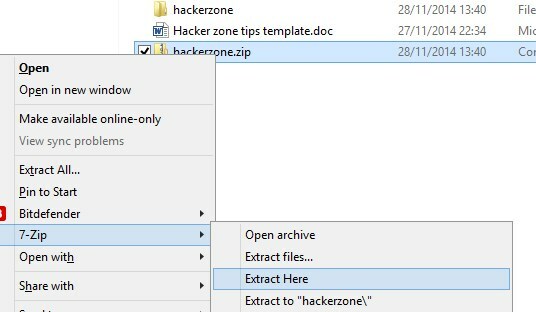
Laimingai lengva išpakuoti archyvus naudojant „7-Zip“. Naudingumas integruos save į Windows kontekstinį meniu, leisdamas jums naudoti tokias parinktis kaip Atidaryti archyvą, Išskleisti failus…, Išskleisti čia, Ištrauka į „[failo vardas] \Tiesiog dešiniuoju pelės mygtuku spustelėdami archyvą ir pasirinkdami „7-Zip“, kaip parodyta.
Jei jums nereikia naudoti RAR failų ir turite daug ZIP archyvų, tačiau kartais reikia atidaryti kitus formatus, „7-Zip“ yra turbūt geriausias pasirinkimas; jis taip pat turi geresnį suspaudimo laipsnį (2–10%) nei „WinZip“.
Skirtingai nei „WinZip“ ir „WinRAR“, „7-Zip“ papildomos funkcijos, be suspaudimo ir ištraukimo, yra ribotos, tačiau tai išlieka geras pasirinkimas.
Kiti failų archyvo įrankiai
Nors „7z“, „WinZip“ ir „WinRAR“ yra plačiausiai naudojami failų glaudinimo įrankiai, skirti „Windows“ Koks yra geriausias failų glaudinimo metodas? „MakeUseOf Tests Zip“, „RAR“ ir dar daugiauFailų glaudinimas yra svarbi ir įprasta užduotis, kurios vartotojai dažnai klausia iš savo kompiuterio. Sumažinus failo dydį, lengviau išsiųsti el. Laišką arba įkelti jį į „flash drive“. Tai taip pat sumažina pralaidumo naudojimą ir ... Skaityti daugiau , kiti yra. Tarp jų:
- „PeaZip“ - nemokama „WinZip“ ir „WinRAR“ alternatyva su savo .pea formatu „PeaZip“ - fantastiška nemokama „WinRAR“ ar „WinZip“ alternatyva Skaityti daugiau . Buvo šiek tiek aplenktas 7z, tačiau išlieka naudingas.
- Gzip - paprastai naudojamas „Linux“ sistemose, galima „Windows“ versija.
- TAR, kaip ir „Gzip“, TAR dažniausiai yra naudojamas „Linux“ ir vėl galima įdiegti „Windows“ versiją. Vis dėlto šiuos metodus galima derinti - neretai failo vardą galima pamatyti kaip .tar.gz.
Duomenų glaudinimo ir gavimo principas išlieka tas pats. Jei galite išgauti duomenis iš ZIP, RAR arba 7z failo, tą patį turėtumėte galėti padaryti be problemų .pea, .tar ar .gzip archyve. Žinoma, greičiausiai nepavyktų daug nuveikti sistemoje „Windows“ su nesuspaustais TAR ar GZIP archyvais, nebent tai būtų kažkas panašaus į „MySQL“ duomenų bazę.
Nors mes kalbame apie kitas platformas, „Mac OS X“ vartotojai gali priimti „Unarchiver“ Išpakuokite bet kurį archyvą naudodami „Unarchiver“ [Mac]Greitai išgaukite praktiškai bet kurį suspaustą failą planetoje. Jei esate „Mac“ vartotojas, o „Apple“ numatytasis išpakavimo įrankis stengiasi atidaryti archyvuotą failą, pats laikas įdiegti aukščiausią įrankį ... Skaityti daugiau , universalus archyvų ištraukiklis, galintis valdyti ZIP, 7z, TAR, CAB, netgi EXE, MSI ir BIN (visa tai yra archyvai, naudojami programoms diegti ar vykdyti.).
Komiksų knygų failai yra archyvai
Komiksų peržiūros programos naudoja CBZ ir CBR formatus. Tai yra tik pervardyti ZIP ir RAR failai, vaizdų kolekcijos, suspaustos naudojant bet kurią programą.

Turėtumėte mokėti atidaryti CBZ arba CBR failą naudodami atitinkamą programinę įrangą. CBZ failus galima atidaryti naudojant WinZip, o CBR failus - su WinRAR. Jei kyla problemų dėl to, pirmiausia pasirinkite failą ir pervardykite failo plėtinį į .zip arba .rar, tada bandykite dar kartą.
Kaip jau spėjote atspėti, tai padaryti nesudėtinga reiškia, kad galite sukurti savo komiksų skaitymo failus. Daugiau apie tai galite rasti mūsų vadove kuriant komiksų knygas ir grafinius romanų failus Sukurkite CBR / CBZ failus, kad galėtumėte paskirstyti savo komiksus ar grafinį romanąInternetas buvo malonus komiksų kūrėjams (nors piratavimas sukėlė didelę įdubą pagrindinių leidėjų pelnas) ir internetiniai komiksai bei nuoseklūs meno pasakojimai, sukurti specialiai prisijungęs... Skaityti daugiau .
Išgauti ZIP archyvus lengva!
Turbūt turite savo kompiuteryje kelis ZIP, RAR ar 7z archyvus. Net jei turite suglaudintus aplankus, sukurtus kitos programos, jei turite tinkamą įrankį juos atspausti, jums neturėtų kilti problemų.
Koks yra jūsų mėgstamiausias archyvų glaudinimo ir gavimo įrankis? Ar susidūrėte su problemomis, susijusiomis su bet kuria iš šiame įraše paminėtų priemonių? Praneškite mums - palikite savo mintis komentarų laukelyje.
Dabar jūs taip pat galite ištraukite RAR failus „Android“ Geriausias „RAR“ failų ištraukiklis, skirtas „Android“Reikia „RAR“ failų ištraukiklio „Android“? Čia yra geriausios programos, skirtos darbui su RAR archyvais „Android“ įrenginyje, ir jos yra nemokamos. Skaityti daugiau .
Vaizdo kreditas: Failų glaudinimas Per „Shutterstock“, Aplankas su 3D ZIP kodu per „Shutterstock“
Christianas Cawley yra „Linux“, „pasidaryk pats“, programavimo ir techninių paaiškinimų saugumo, redaktoriaus pavaduotojas. Jis taip pat kuria „The Really Useful Podcast“ ir turi didelę patirtį palaikant darbalaukį ir programinę įrangą. Žurnalo „Linux Format“ bendradarbis Christianas yra „Raspberry Pi“ gamintojas, „Lego“ mėgėjas ir retro žaidimų gerbėjas.

